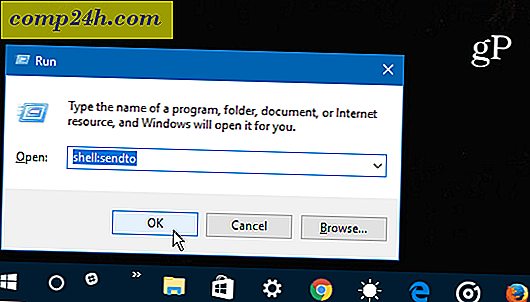Windows 10 Redstone Preview Build 14257 Tillgänglig för Insiders
Efter en långsam start till 2016 ser det ut att Microsoft håller sitt löfte om att släppa nya byggnader av Windows 10 Redstone till Insiders i en mycket snabbare takt. På hälerna i den senaste Insider Build 14251 (släpptes förra veckan) tillkännagav Microsoft exec Gabe Aul den senaste uppdateringen, Build 14257.

Windows 10 Insider Build 14257
Enligt Gabe Aul:
Som jag nämnde förra veckan är vi i början av en ny utvecklingscykel för vår nästa uppdatering av funktionen till Windows 10. Team är fortfarande tidiga i sitt nya funktionsarbete och förändringar i denna byggnad handlar mestadels om att lägga grunden för dessa funktioner för att börja komma in i byggnader. Så du kommer inte se många synliga förändringar ännu.
Han noterar också att laget ser flera fel, inklusive några rapporterade av Insiders via Feedback appen. Här är en titt på några av fixerna i den senaste byggnaden:
- Problemet med periodiska appkrascher eller andra minnesrelaterade appfel på grund av en minneshanteringsändring har lösts. Om du hade problem med att starta Git-klienten för Windows, borde du nu kunna starta den i den här byggnaden.
- Knappen Connect visas nu igen i Action Center.
- F12 Utvecklarverktyg laddas nu korrekt Microsoft Edge.
- Vi löst ett problem där förslag på appar visades på Start-menyn, trots att "Visningar ibland visas i Start" avstängdes under Inställningar> Anpassning> Starta.
- Vi fixade ett problem där om du försöker ändra Lås skärmbilden med "Få roliga fakta, tips, trick och mer på din låsskärm" aktiveras återställs det till standard.
- Vi har löst ett problem där positionerna på skrivbordsikonen blir jumblade efter att ha bytt DPI-inställningar från 100% till 150% eller 175%.
- Vi fixade också ett problem där du klistrar in filer i en ny .zip-fil (komprimerad mapp) i File Explorer genom att antingen högerklicka eller Control-V inte fungerade. Du borde kunna klistra in kakel i nya .zip-filer bara bra nu.
Och som med vilken förhandsgranskning som helst, här är en lista över de kända problemen i Build 14257:
- Om du väljer "Återställ den här datorn" under Inställningar> Uppdatering och säkerhet> Återställning - kommer datorn vara oanvändbar. Det finns ingen lösning om datorn kommer in i det här läget och du måste installera om Windows. Denna fråga kommer att lösas i nästa byggnad. Du kan fortfarande rulla tillbaka till den tidigare byggnaden om någon av dessa skäl inte fungerar för dig. Det här felet fanns också i Build 14251 så var god undvik att återställa datorn på dessa byggnader.
- Du kanske ser en WSClient.dll-feldialog efter att du loggat in. Vi arbetar med en lösning för detta men som en lösning kan du köra följande i kommandotolk med administrativa rättigheter: schtasks / delete / TN "\ Microsoft \ Windows \ WS \ WSRefreshBannedAppsListTask "/ F. Denna fråga kommer att lösas i nästa byggnad.
- Den främre kameran är oanvändbar på datorer med Intel RealSense vilket leder till att du inte kan använda Windows Hello eller andra appar som använder den främre kameran.
- Efter att ha loggat in på din dator kan du drabbas av ett användargränssnitt där flygplansläget felaktigt visas som "på" trots att datorns Wi-Fi är påslagen. Detta beror på en tidsfråga mellan hur UI kommunicerar och väntar på att den underliggande plattformen ska svara. UI för flygplansläge väntar väsentligen inte tillräckligt länge för att enhetens fysiska radioapparater slås på innan de rapporterar det aktuella tillståndet. Du kan växla flygplansläget till och från för att få flygläget tillbaka för att visa rätt tillstånd.
Nytt roligt uppsättning bilder för Windows Insiders
Förutom den nya byggnaden som släpptes idag, lägger Microsoft ut Ninja Cat-bilderna från förra året. För att fira "År av apen" kan vi ladda ner bilder av en moneky som kör ett moln ...? Tja, varför inte rätt?
Microsoft har gjort den här tapeten tillgänglig för Windows Phone, PC och Microsoft Band.

Ladda ner Ninja Monkey Wallpaper Set
Efterbehandling
Precis som för alla större Microsoft-uppdateringar eller uppgraderingar krävs en omstart för att slutföra installationen (vilken är en fullständig uppgradering på plats). Du kan schemalägga omstart för en tid som fungerar bäst för dig. För mer om det, läs vår guide om hur du schemalägger Windows 10 Update startar om.
Efter installationen av den här nybyggnaden kompletteras, kan du slå Windows Key + R för att hämta dialogrutan Kör och skriv: winver och tryck Enter. Det kommer att få fram följande skärm som visar den nya byggnaden som 14257 .

Du kommer också att se Bygg 14257.rs1_release.160131-1800 längst ner till höger på skärmen strax ovanför anmälningsområdet.

När du har kört uppdateringen, låt oss veta hur saker och ting fungerar för dig i kommentarerna nedan. Också, för en mer djupgående konversation om Windows 10 i allmänhet, gå med i våra gratis Windows 10-forum.

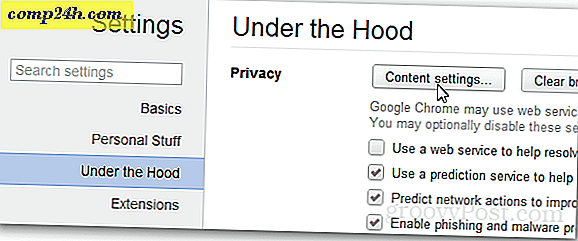



![Så titta på YouTube-videoklipp på Roku med Video Buzz [Uppdaterad]](http://comp24h.com/img/how/368/how-watch-youtube-videos-roku-with-video-buzz.png)
![Ny Firefox Update Released Today - 3.5.8 [GroovyDownload]](http://comp24h.com/img/download/224/new-firefox-update-released-today-3.png)